Windows 11, 10용 HP OfficeJet Pro 7740 드라이버 다운로드
게시 됨: 2022-05-18Windows 10, 11 PC용 HP OfficeJet Pro 7740 드라이버를 다운로드하고 설치하는 가장 편리한 세 가지 방법을 읽으십시오.
HP 오피스젯 프로 7740 프린터에 문제가 있습니까? 그렇다면 제대로 찾아오셨습니다. 많은 사용자가 최근 HP Officejet Pro 7740 프린터에 다양한 문제가 발생했다고 보고했습니다. 당신이 그들 중 하나라면, 우리와 함께 하십시오. 이 글이 끝나면 당신의 문제는 반드시 해결될 것입니다.
프린터 문제는 결함이 있거나 손상된 드라이버로 인해 발생할 수 있습니다. 따라서 프린터를 다시 사용할 수 있도록 HP Officejet pro 7740 드라이버가 업데이트되었는지 확인하십시오.
드라이버 업데이트를 선택할 수 있는 몇 가지 방법이 있습니다. 그러나 그 내용으로 넘어가기 전에 HP Officejet pro 7740 드라이버를 업데이트해야 하는 이유에 대해 논의해 보겠습니다.
Bit Driver Updater를 통해 HP OfficeJet Pro 7740 드라이버를 빠르게 업데이트(권장)
Bit Driver Updater는 컴퓨터를 자동으로 감지하고 최신 호환 드라이버를 즉시 찾아주는 훌륭한 도구입니다. 이 드라이버 업데이터 도구는 또한 PC 성능을 가속화하고 그 어느 때보다 빠르게 만듭니다. 또한 이 멋진 유틸리티 도구를 무료로 사용해 볼 수 있습니다. 아래에 제공된 다운로드 링크를 클릭하기만 하면 됩니다.

HP Officejet pro 7740 드라이버를 업데이트해야 하는 이유
글쎄요, 드라이버는 소프트웨어와 하드웨어 사이의 링크 역할을 합니다. 그리고 두 요소가 동기화되어 작동하는지 확인하는 것도 운전자의 의무입니다. 드라이버가 오래되거나 결함이 있거나 손상되면 동기화가 느슨해져서 결함, 지연 및 오류와 같은 수많은 문제가 발생합니다.
반면에 HP Officejet pro 7740 드라이버를 최신 상태로 유지하면 케이크 위의 체리처럼 작동하는 장치의 더 빠르고 더 우수하며 손쉬운 성능을 즐길 수 있습니다.
이제 주요 질문으로 돌아가서 Windows용 HP Officejet pro 7740 드라이버 다운로드를 수행하는 방법은 무엇입니까?
Windows 10, 11용 HP OfficeJet Pro 7740 드라이버를 다운로드, 설치 및 업데이트하는 방법
Windows PC에서 HP OfficeJet Pro 7740 드라이버 다운로드 및 업데이트를 수행하는 방법은 크게 3가지가 있습니다. 더 이상 고민하지 않고 읽어봅시다.
방법 1: 공식 웹 사이트에서 수동으로 HP OfficeJet Pro 7740 드라이버 다운로드
HP Officejet pro 7740 드라이버 설치를 수행하는 첫 번째 방법은 일반적인 수동 방법입니다. HP는 기능을 개선하고 프린터 성능을 향상시키기 위해 최신 드라이버를 계속 출시하고 있습니다. 프린터와 Windows PC가 더 잘 작동할 수 있도록 이 방법은 HP 공식 웹 사이트에서 드라이버를 가져와 나중에 컴퓨터에 설치하는 데 중점을 둡니다.
HP Officejet pro 7740 드라이버를 수동으로 업데이트하는 단계는 다음과 같습니다.
- HP 공식 웹사이트로 이동합니다. 그런 다음 지원 탭으로 이동하여 소프트웨어 및 드라이버 를 선택합니다.
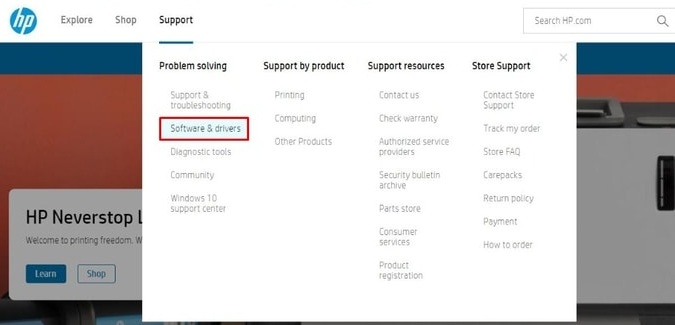
- 그런 다음 프린터 를 선택합니다.
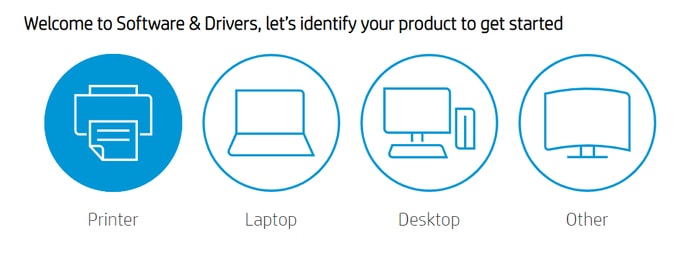
- 검색 표시줄에 HP Officejet pro 7740을 입력하고 제출 을 클릭합니다.
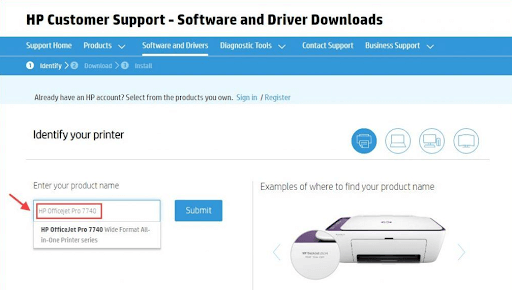
- 검색 결과에서 기본 드라이버를 선택합니다.

(참고: 드라이버를 다운로드하기 전에 감지된 운영 체제가 정확한지 확인하십시오.) - 그런 다음 다운로드를 클릭하십시오.
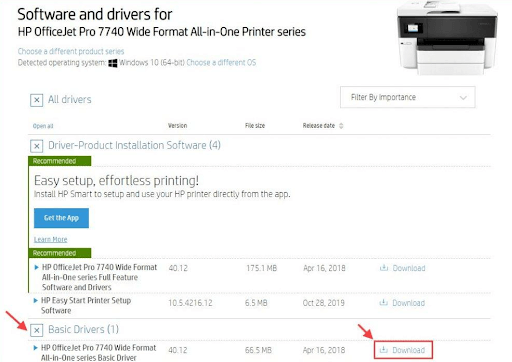
- 다운로드가 완료되면 다운로드한 파일을 두 번 클릭하여 엽니다.
- 화면의 지시에 따라 HP Officejet Pro 7740 드라이버를 다운로드합니다.
- 변경 사항을 적용하려면 PC를 다시 시작하십시오.
또한 읽기: Windows용 HP OfficeJet Pro 8610 드라이버 다운로드 및 업데이트

방법 2: 장치 관리자에서 HP OfficeJet Pro 7740 드라이버 업데이트
HP OfficeJet Pro 7740 프린터의 최신 드라이버 업데이트를 얻는 또 다른 방법은 장치 관리자입니다. PC에 연결된 하드웨어 및 해당 드라이버를 보고 관리할 수 있는 Windows에 내장된 프로그램입니다. 이 기본 프로그램을 사용하려면 아래에 설명된 단계를 따르기만 하면 됩니다.
- Windows + X 키보드 키를 모두 누르고 장치 관리자를 선택합니다.
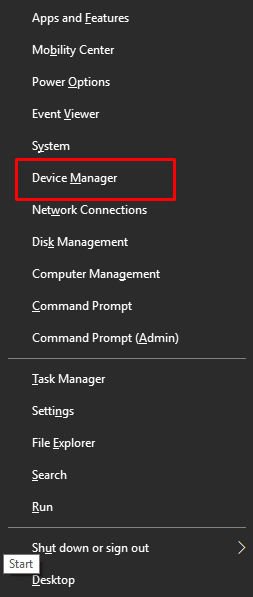
- 장치 관리자 창에서 프린터 또는 인쇄 대기열을 찾아 두 번 클릭합니다.
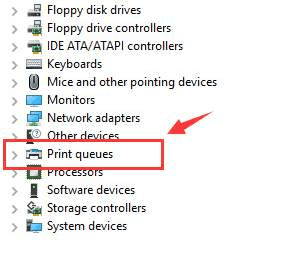
- 그런 다음 HP OfficeJet Pro 7740 드라이버를 마우스 오른쪽 버튼으로 클릭하고 상황에 맞는 메뉴 목록에서 드라이버 소프트웨어 업데이트 를 선택합니다.
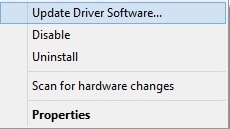
- 다음 프롬프트에서 업데이트된 드라이버 소프트웨어 자동 검색을 선택합니다.
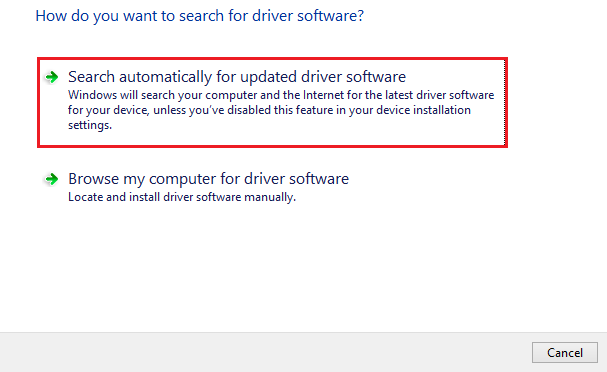
그게 전부입니다. 이제 Windows가 Windows 11 및 10용 최신 HP OfficeJet Pro 7740 드라이버를 찾아 설치할 때까지 앉아서 기다리십시오. 완료되면 컴퓨터를 재부팅하여 새 변경 사항을 적용하십시오.
또한 읽기: Windows용 HP OfficeJet 8710 드라이버 다운로드 및 업데이트
방법 3: Bit Driver Updater를 사용하여 HP OfficeJet Pro 7740 드라이버 자동 설치
수동 방법을 사용하여 드라이버를 다운로드하는 것은 시간이 많이 걸리고 오류가 발생하기 쉬운 프로세스입니다. 또한 드라이버를 수동으로 업데이트하려면 일정 수준의 기술 지식과 컴퓨터 능력이 필요합니다.
따라서 드라이버를 수동으로 업데이트하는 데 필요한 시간, 인내심 및 기술이 부족한 개인이라면 드라이버 업데이트 도구인 Bit Driver Updater를 사용하는 것이 좋습니다. Bit Driver Updater는 Windows용 HP Officejet Pro 7740 드라이버를 완전히 다운로드 및 설치할 수 있습니다.
Bit Driver Updater는 인터넷에서 사용할 수 있는 최고의 드라이버 업데이트 도구입니다. 이를 통해 모든 시스템 및 외부 드라이버를 업데이트하여 손쉽게 업데이트할 수 있습니다. 다양한 기능을 갖춘 Bit Driver Updater는 단 한 번의 클릭으로 드라이버를 업데이트하고 시스템을 최적화하며 PC의 효율성을 높입니다.
Bit Driver Updater가 사용자에게 제공하는 기능 목록은 다음과 같습니다.
- 심층 시스템 스캔.
- 스캔 스케줄러.
- 거대한 드라이버 라이브러리.
- 연중무휴 고객 지원.
- 백업 및 복원 마법사.
- 원 클릭 업데이트 등.
이러한 기능을 사용하여 HP Officejet pro 7740 드라이버 또는 다른 드라이버를 눈 깜짝할 사이에 업데이트할 수 있습니다. 다음은 HP Officejet pro 7740 드라이버 Windows 11을 업데이트하기 위해 수행할 수 있는 단계입니다.
- PC에 Bit Driver Updater를 다운로드하여 설치합니다.

- 설치가 완료되면 장치에서 실행하고 스캔을 클릭하십시오.
- 스캔을 클릭하면 Bit Driver Updater가 PC에서 정밀 스캔을 실행하고 모든 결함, 손상 및 손상된 드라이버를 찾습니다.
- 스캔이 완료되면 모든 오래된 드라이버 목록이 화면에 나타납니다. 업데이트하려는 드라이버 옆에 표시된 지금 업데이트를 클릭합니다. 또는 모두 업데이트를 클릭할 수도 있습니다(프리미엄 버전이 필요하며 24*7 기술 지원 및 60일 전액 환불 보장도 제공함).
- 업데이트가 완료되면 PC를 다시 시작하여 변경 사항을 정상화하십시오.
또한 읽기: Windows용 HP OfficeJet Pro 8600 드라이버 다운로드 및 업데이트
Windows 11, 10에서 HP OfficeJet Pro 7740 드라이버 다운로드 및 업데이트: 완료
따라서 PC에서 HP Officejet pro 7740 드라이버 다운로드를 수행하는 데 사용할 수 있는 몇 가지 방법입니다. 앞으로 문제가 발생하지 않도록 각 단계를 주의 깊게 따르십시오. 당신은 당신의 편의에 따라 어떤 방법을 따를 수 있습니다. 그러나 Bit Driver Updater로 알려진 드라이버 업데이트 도구를 사용하는 것을 포함하는 자동 방법을 적극 권장합니다.
이 프린터 드라이버 설치 가이드가 많은 도움이 되기를 바랍니다. 질문, 의심 또는 추가 제안 사항이 있으면 아래의 의견 섹션에서 언제든지 알려주십시오.
이 외에도 더 많은 기술 관련 정보 기사 또는 블로그를 보려면 뉴스레터를 구독하십시오. Facebook, Twitter, Instagram 및 Pinterest에서도 팔로우할 수 있습니다.
